系统重装软件哪个最好最干净更多
重装系统可以彻底清理系统垃圾和冗余文件,释放硬盘空间,使电脑运行更加流畅。这对使用时间较长的电脑尤其有效,能显著提高系统运行速度和稳定性,还能彻底清除病毒和恶意软件,降低电脑感染病毒的可能性,提供安全的运行环境。下面就为大家推荐一些系统重装软件。
飞飞一键重装系统是一款简易实hi一,功能全面的重装系统软件,飞飞一键重装系统只需要简单一步,人人都可以自己重装系统,有喜欢的小伙伴快来下载吧!
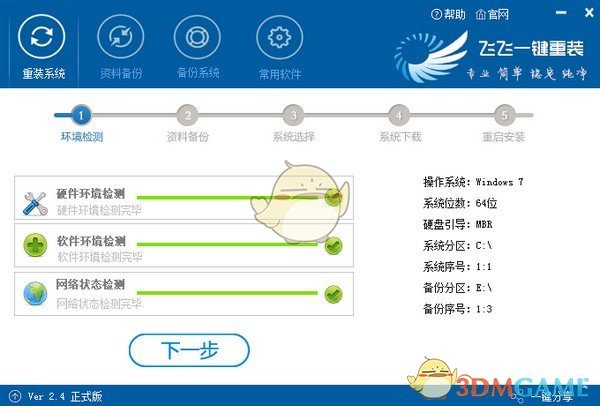
操作简单而专业
极简单的操作步骤,只要轻点几下就能完成系统重装,支持WinXP、Win7、Win8、Win10瞬间互换。
智能检测分析
自动智能化检测当前电脑硬件、分区等信息推荐合适的操作系统,最大限度的保证电脑稳定性,并发挥最佳性能。
支持UEFI+GPT模式重装
独创UEFI+GPT模式安装Win7、Win8、Win10系统(64位),预装Win8、Win10电脑重装更简单,同时支持安装Win7 64位(UEFI+GPT)
人性化设计
重装步骤中备份个人资料功能,确保资料不丢失,支持系统备份还原..
精选操作系统
精选稳定、纯净、安全的操作系统,快速享受重装后的极速体验
系统备份
1、打开飞飞一键重装软件,然后点击【下一步】按钮;(注意:开始之前还是要关闭杀毒软件和安全软件哦)
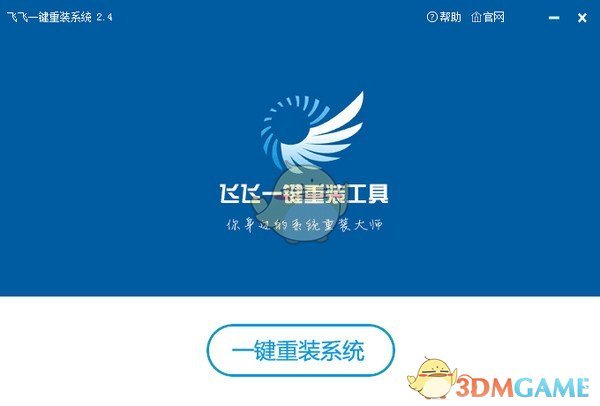
2、然后点击上面的“备份系统”功能,我们可以看到有 '一键备份"和“一键还原”;
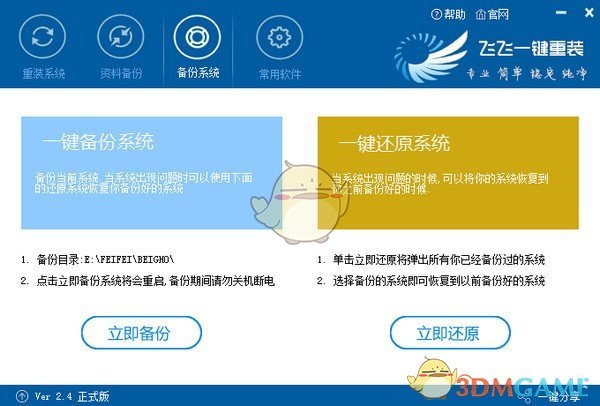
系统备份会存到在E:\feifei\beigho\ 目录下。
3、点击【立即备份】后就会出现重启了~

4、重启后自动进行备份,如下图:

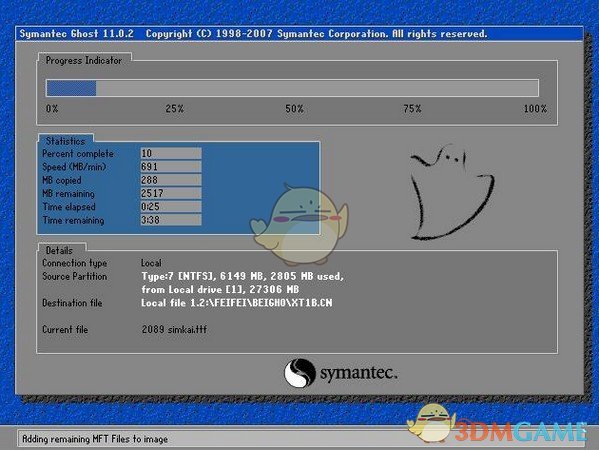
5、备份完成自动重启(飞飞一键重装备份系统后会自动删除启动菜单)到这里系统就完成备份了~
1、还是打开飞飞一键重装软件,然后在备份系统功能下,点击【立即还原系统】;
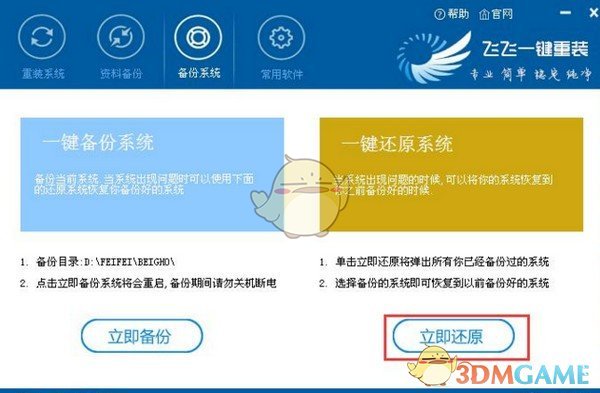
2、选择你要备份的镜像,飞飞一键重装可以备份多个系统备份并标记备份时间!按时间选择你要还原的系统备份,然后点击确定;
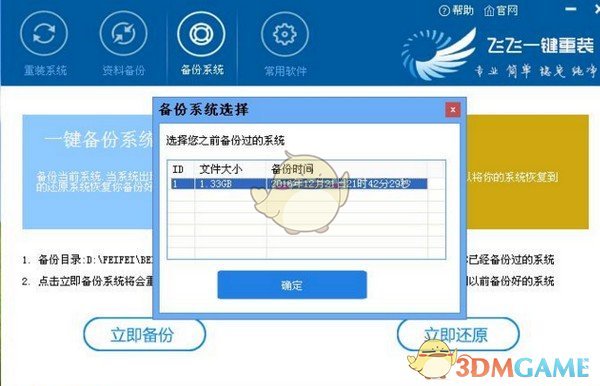
3、还是自动重启,开始系统还原过程,这个就不需要手功干预了非常方便!

冰封一键重装系统全能版
下载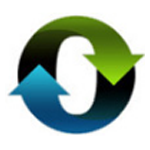
小白一键重装系统工具v12.6.49.2290
下载
萝卜菜一键重装系统v6.3.0
下载
桔子一键重装系统v3.0.0.0
下载
doPDF(虚拟打印机)v11.3.248
下载
Free MP3 Splitter2.0
下载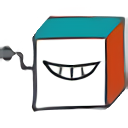
smilebox1.13
下载
能力直播
下载117.11MB
2025-11-04
1.17GB
2025-11-04
307KB
2025-11-04
501KB
2025-11-04
17.72MB
2025-11-04
219.39MB
2025-11-04
84.55MB / 2025-09-30
248.80MB / 2025-07-09
2.79MB / 2025-10-16
63.90MB / 2025-07-08
1.90MB / 2025-09-07
210.99MB / 2025-06-09
374.16MB / 2025-10-26
京ICP备14006952号-1 京B2-20201630 京网文(2019)3652-335号 沪公网安备 31011202006753号违法和不良信息举报/未成年人举报:legal@3dmgame.com
CopyRight©2003-2018 违法和不良信息举报(021-54473036) All Right Reserved




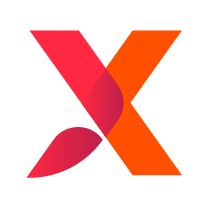
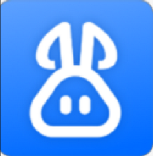







玩家点评 (0人参与,0条评论)
热门评论
全部评论